안드로이드 스마트폰 화면을 무선으로 윈도우 11을 사용하는 노트북 PC화면에 미러링 하는 방법을 소개합니다. 휴대폰을 PC 화면에 미러링 하는 기술은 모바일 기기의 화면을 그대로 노트북 PC 화면에 복제하여 볼 수 있게 하는 기능으로 이러한 기능을 이용하면 사용자는 모바일 앱을 더 큰 화면에서 이용할 수 있으며, 파일 관리, 사진 보기, 게임 플레이, 프레젠테이션 준비 등에 활용할 수 있습니다. 안드로이드 스마트폰과 최신 윈도우 11 운영체제를 미러링 하는 방법에 대해서 설명하도록 하겠습니다.
준비사항
- 윈도우 11 OS를 사용하는 PC
- 안드로이드 스마트폰
단계별 설정 방법
윈도우 11에서 설정하기
1. 시작 메뉴에서 설정 열기
1) 작업 표시줄 하단의 시작 메뉴를 클릭하고, 설정을 선택합니다.
2) 선택적 기능 추가
"선택적 기능" 항목에서 기능 보기 버튼을 선택하고 무선 디스플레이를 검색합니다. 아래와 같이 표시되어 있으면 이미 무선 디스플레이가 설치되어 있다고 보시면 됩니다. 만약에 설치가 되어 있지 않으면 선택적 기능추가를 선택해서 무선디스플레이를 선택하여 설치합니다. 설치 시간은 환경에 따라 다소 걸릴 수도 있습니다.


2. 화면표시 설정
무선 디스플레이 설치가 완료되면, 시스템 메뉴 아래의 "이 PC에 화면표시"를 선택합니다.

"무선 디스플레이 앱을 시작하여 이 PC화면에 표시"라는 문구를 선택합니다. 이 앱을 실행하여 PC가 스마트폰과 연결될 준비를 합니다. "일부 Windows 및 Android 장치는 사용자의 승인 아래 이 PC에 표시할 수 있습니다"라는 문구는, 특정 Windows 또는 Android 기기의 화면을 사용자가 허용할 경우 Windows 11 PC에 미러링 하여 표시할 수 있다는 의미입니다.

3. 무선디스플레이 연결준비
PC 이름이 나오고 "PC는 무선으로 연결할 준비가 되었습니다" 메시지를 볼수 있습니다. 이는 PC측면에서 화면 미러링을 위한 준비가 끝났음을 알리는 메시지입니다.

스마트폰에서 설정하기
1. 스마트뷰를 사용
1) 스마트뷰 기능 활성화
안드로이드 스마트폰의 상단 퀵 메뉴에서 스마트뷰를 찾습니다. 또는 설정메뉴에서 '기기간 연결'에서 Smart View를 찾을수 있습니다. 이 기능은 삼성 등 다양한 안드로이드 기기에서 지원됩니다.
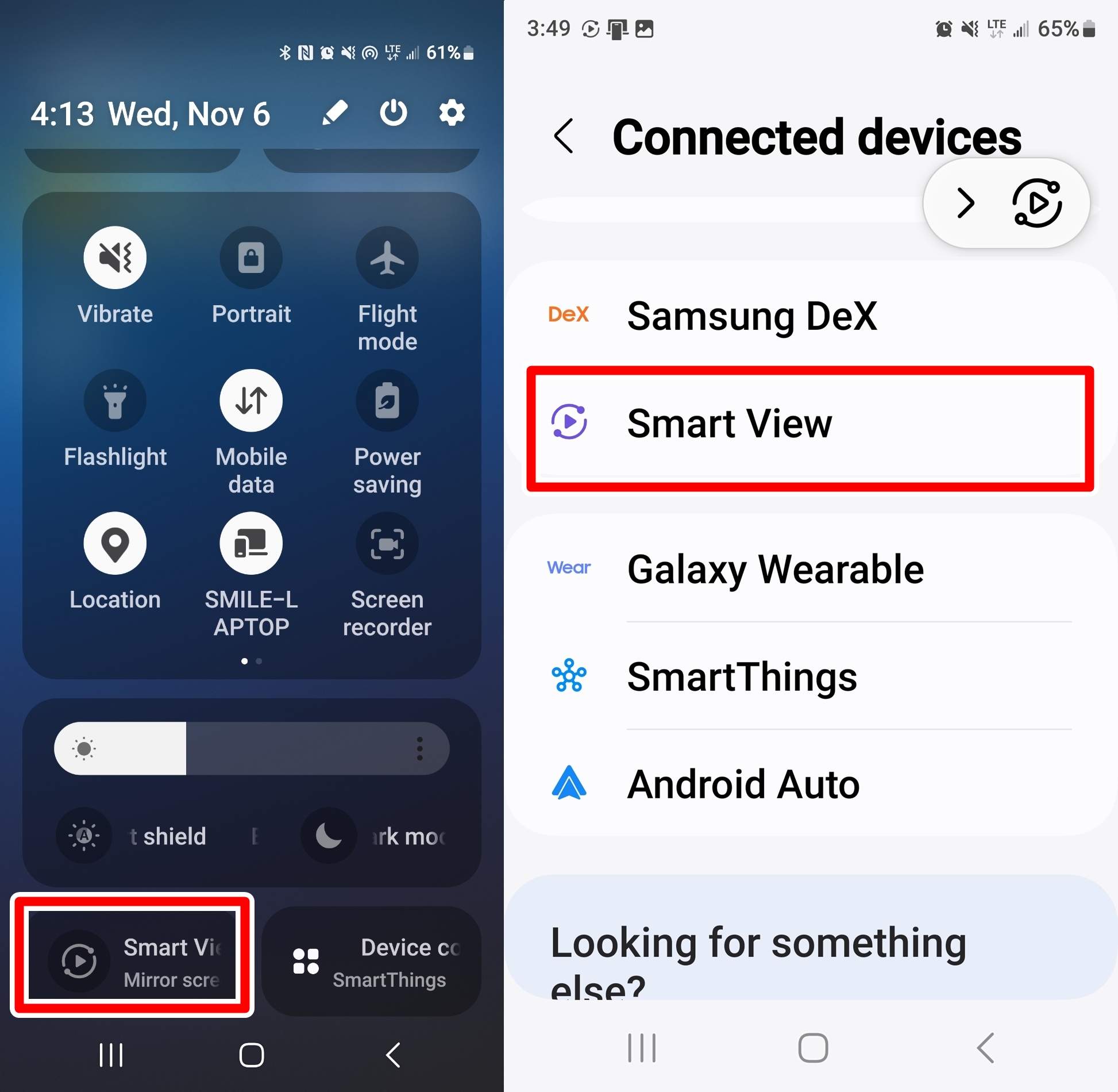
2) 화면 미러링할 무선디스프레이 PC 이름 선택
스마트뷰에서 연결할 장치 목록을 보면, 앞서 설정한 노트북 이름이 표시됩니다. 해당 이름을 선택하면 노트북과 스마트폰이 연결됩니다. 스마트폰 화면이 노트북 화면에 미러링 되어 나타나게 됨을 바로 확인이 가능합니다. 이제 스마트폰에서 실행하는 앱이나 동영상 등을 노트북 화면에서 그대로 볼 수 있습니다.
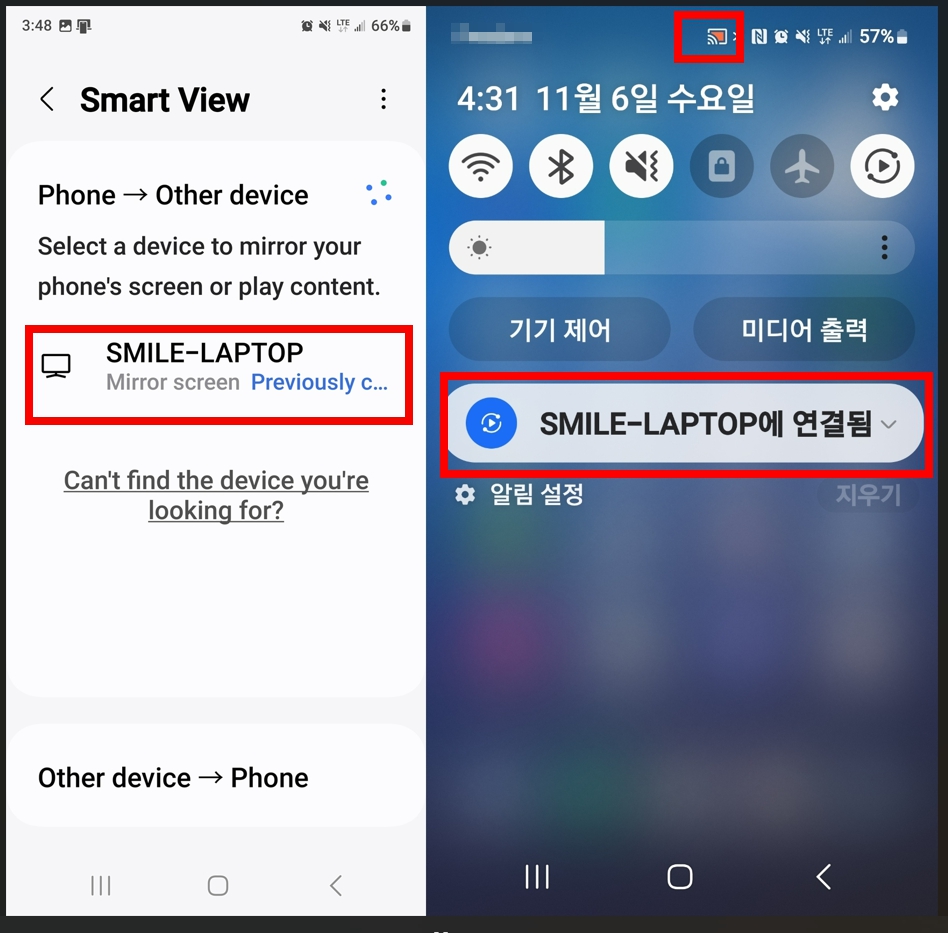
2. Dex를 사용
삼성 DeX는 삼성전자의 스마트폰과 태블릿에서 제공하는 기능으로, 모바일 기기를 데스크톱과 유사한 환경으로 전환하여 사용할 수 있게 해줍니다. 이를 통해 스마트폰이나 태블릿을 모니터, 키보드, 마우스 등과 연결하여 PC처럼 활용할 수 있도록 해주는 기능입니다.
1) 퀵메뉴에서 Dex를 실행하거나 설정의 기기간 연결메뉴에서 Samsung Dex를 찾아서 실행합니다.

2) 연결 가능한 PC의 이름을 찾아서 목록으로 보여주면, 연결하고자 하는 해당PC를 선택하여 연결합니다. 연결이 되면 아래 그림처럼 하단 왼쪽 아이콘을 클릭하면 스마트폰에서 PC모니터에 디스플레이되는 스마트폰의 정보를 볼 수가 있습니다. 종료할 때는 아래그림의 Dex종료를 선택합니다.

마무리
삼성Dex나 스마트뷰 기능을 활용하면 윈도우 11 노트북과 스마트폰을 손쉽게 연결하여 화면 미러링할 수 있습니다. 이 방법을 활용하면 사진을 함께 보거나, 게임을 하거나 동영상 프레젠테이션을 진행할 때 매우 유용하게 활용할 수 있습니다. 스마트폰 화면이 불편하신 분들은 미러링 방법을 잘 활용하여 스마트폰 화면을 큰 화면으로 공유해 보시기 바랍니다.
'관심분야' 카테고리의 다른 글
| 윈도우 버전 간단하게 확인하기 (14) | 2024.11.08 |
|---|---|
| PC와 스마트폰 무선연결 (3) | 2024.11.07 |
| 쓰리빌리언 IPO:투자자가 알아야 할 핵심 정보 (14) | 2024.10.31 |
| 오름테라퓨틱 IPO: 투자자가 알아야 할 핵심 정보 (7) | 2024.10.30 |
| 저작권 걱정 없는 블로그 이미지 찾기: 구글과 무료 이미지 사이트 사용법 (8) | 2024.10.29 |


댓글